Woof intercambie fácilmente archivos a través de una red local en Linux
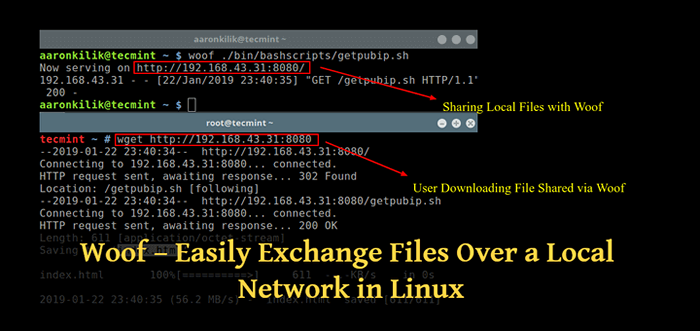
- 1916
- 511
- Mario Gollum
Guau (corto para Oferta web un archivo) es una aplicación simple para compartir archivos entre hosts en una pequeña red local. Consiste en un pequeño servidor HTTP que puede servir un archivo especificado por un número determinado de veces (el valor predeterminado es una vez) y luego termina.
Usar guau, Simplemente invóquelo en un solo archivo, y el destinatario puede acceder a su archivo compartido a través de un navegador web o usar un cliente web de línea de comandos como curl, httpie, wget o kurly (una alternativa de curl) desde la terminal.
Una ventaja de guau Sobre otras herramientas para compartir archivos es que comparte archivos entre un sistema operativo diferente o dispositivos diferentes (computadoras, teléfonos inteligentes, tabletas, etc.), siempre que el destinatario tenga un navegador web instalado.
En este artículo, mostraremos cómo instalar guau en Linux y úselo para compartir archivos en una red local.
Cómo instalar y usar Woof en Linux
En Debian y Ubuntu, puede instalar fácilmente 'guau'Paquete de los repositorios predeterminados de la distribución utilizando APT o apt-get Manager como se muestra.
$ sudo apt instalación woof o $ sudo apt-get instalación woof
En otras distribuciones de Linux, puede descargar el guau script usando el comando wget y muévalo a un /usr/bin directorio como se muestra.
$ wget http: // www.hogar.agotador.org/simon/woof $ sudo cp woof/usr/bin/
Para compartir un archivo, proporcionarlo como un argumento como se muestra.
$ woof ./bin/bashscripts/getpubip.mierda
Entonces Woof generará una URL (http: // 192.168.43.31: 8080/ en este caso) que su socio puede usar para acceder al archivo.
 Compartir archivo con Woof
Compartir archivo con Woof Envíe la URL al destinatario. Una vez que el destinatario accede al archivo, Woof cerrará (consulte la siguiente captura de pantalla).
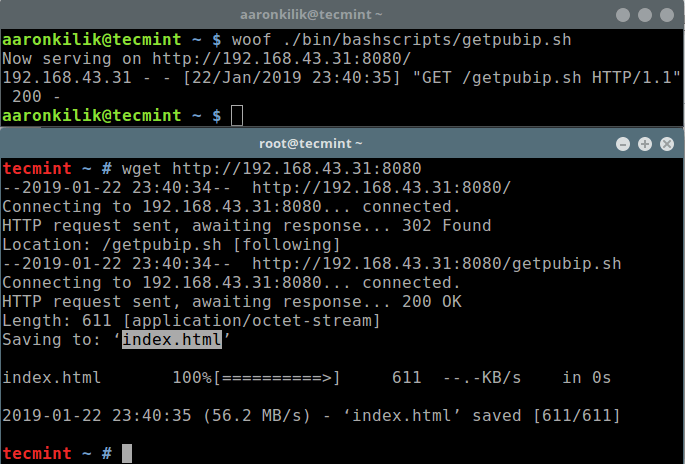 Archivo de acceso compartido a través de Woof
Archivo de acceso compartido a través de Woof Nota: En el ejemplo anterior, hemos utilizado el descargador de línea de comandos WGet para obtener el archivo compartido, y automáticamente asigna al archivo descargado un nombre diferente (por ejemplo índice.html).
Para especificar un nombre personalizado, use el -O opción como se muestra.
$ wget -o custom_name http: // 192.168.43.31: 8080
Alternativamente, también puede acceder al archivo compartido desde el navegador web como se muestra (haga clic Guardar el archivo para descargarlo).
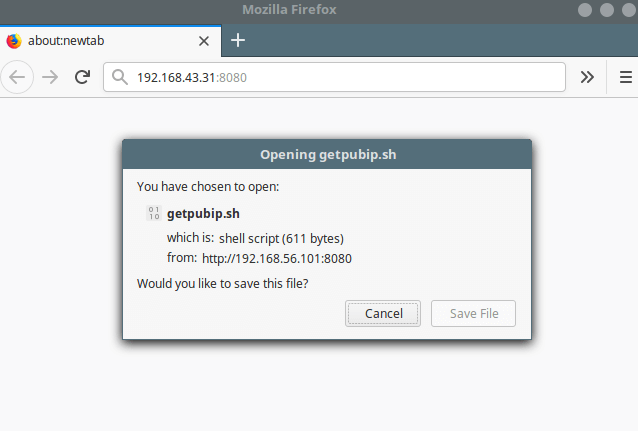 Descargar archivo compartido desde el navegador web
Descargar archivo compartido desde el navegador web Por defecto, guau comparte el archivo una vez, y después de que el destinatario lo descargue, Woof termina. Puede establecer la cantidad de tiempo que Woof comparte un archivo antes de que se apague, utilizando el -C opción.
El siguiente comando terminará woof después de tres descargas.
$ woof -c 3 ./bin/bashscripts/getpubip.mierda
Para compartir un directorio, puede crear un tarball y comprimirlo utilizando (-z para compresión de gzip, o -j para la compresión bzip2, o -Z para la compresión zip). Por ejemplo:
$ woof -c 2 -z ./papelera/
Consulte el nombre del archivo de descarga, debe ser un archivo GZIP como se muestra en la siguiente captura de pantalla.
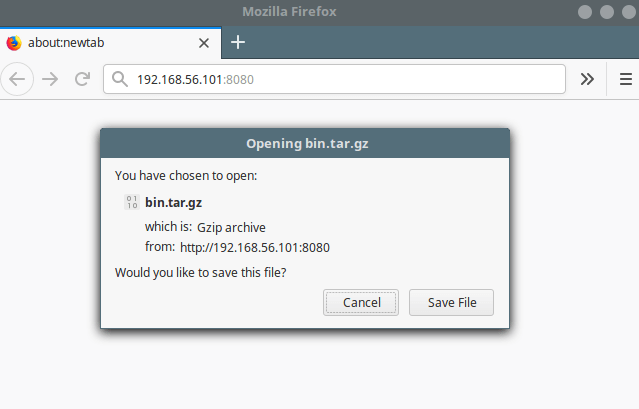 Descargar archivo de archivo de alquitrán comprimido
Descargar archivo de archivo de alquitrán comprimido Además, puedes usar el -U bandera para contar guau Para proporcionar un formulario de carga, permitiendo cargas de archivo. El archivo se cargará en el directorio actual donde se lanzó Woof:
$ woof -u
Entonces su pareja puede usar la URL generada para acceder al formulario de carga desde un navegador como se muestra.
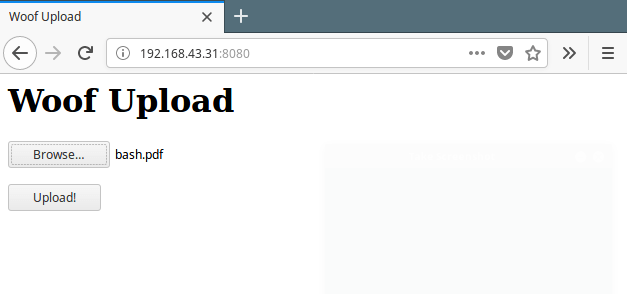 Formulario de carga de archivos woof
Formulario de carga de archivos woof Después de navegar y seleccionar el archivo, haga clic en el botón de carga para cargar archivos.
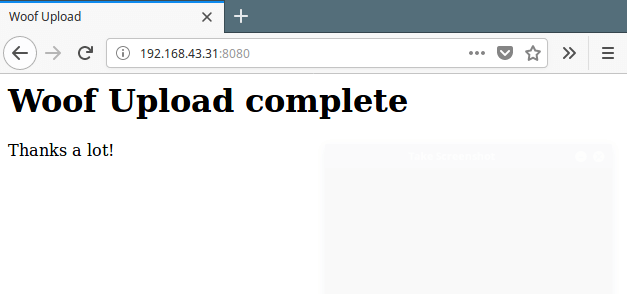 Carga de archivo Woof Completa
Carga de archivo Woof Completa Puede verificar que el archivo se cargue en el mismo directorio donde se invocó Woof.
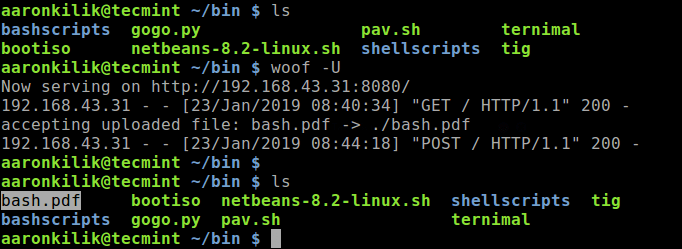 Verificar las cargas de archivo
Verificar las cargas de archivo Puede ver más opciones de uso ejecutando:
$ hombre woof o $ woof -h
Guau es un servidor HTTP pequeño, simple y fácil de usar para compartir archivos en una red de áreas locales. En este artículo, mostramos cómo instalar y usar Woof en Linux. Use el formulario de comentarios a continuación para compartir sus pensamientos sobre esta herramienta o hacer preguntas.
- « Gulp un conjunto de herramientas para automatizar tareas dolorosas en el desarrollo
- Httpie un cliente HTTP moderno similar a los comandos de curl y wget »

